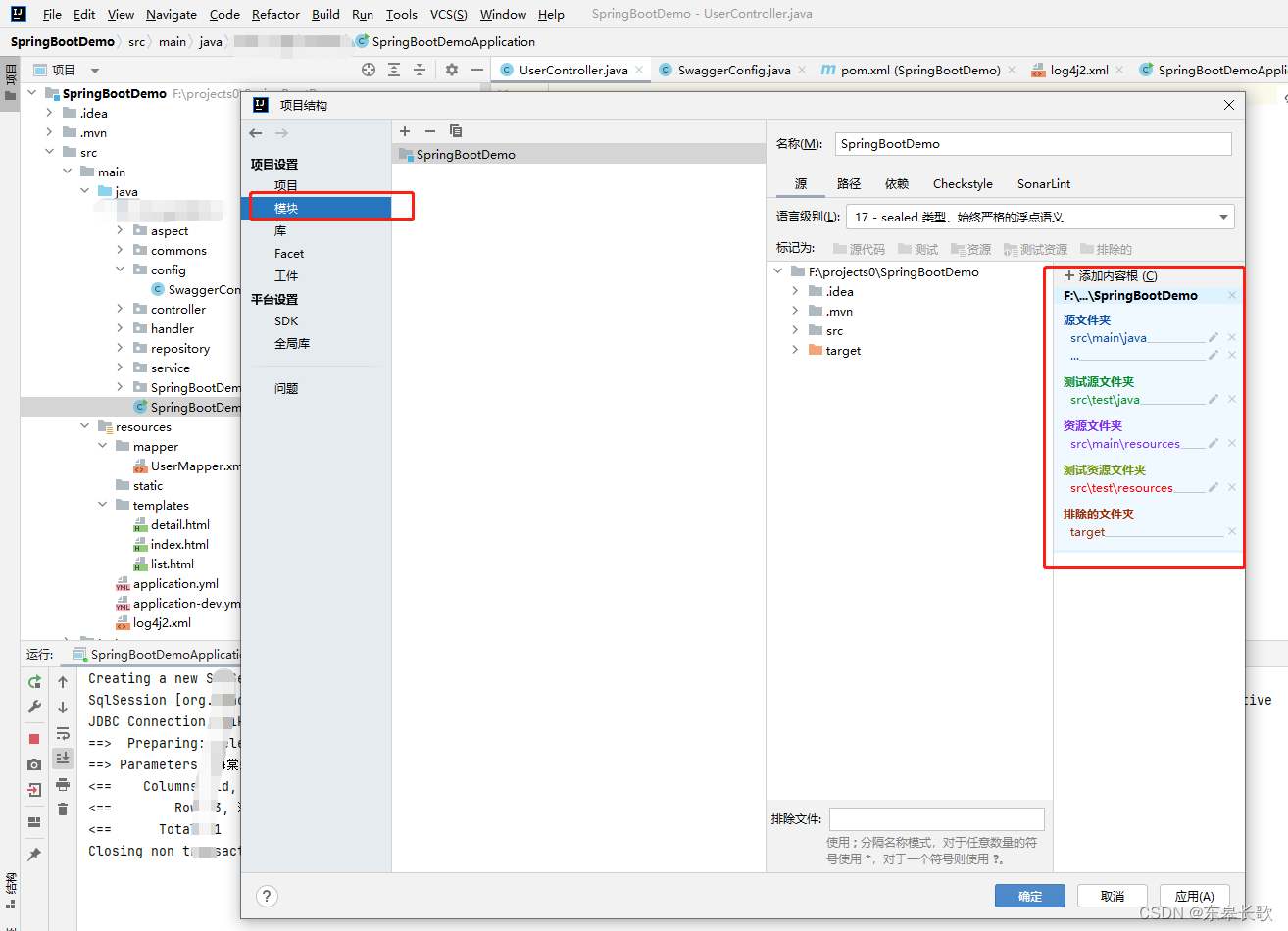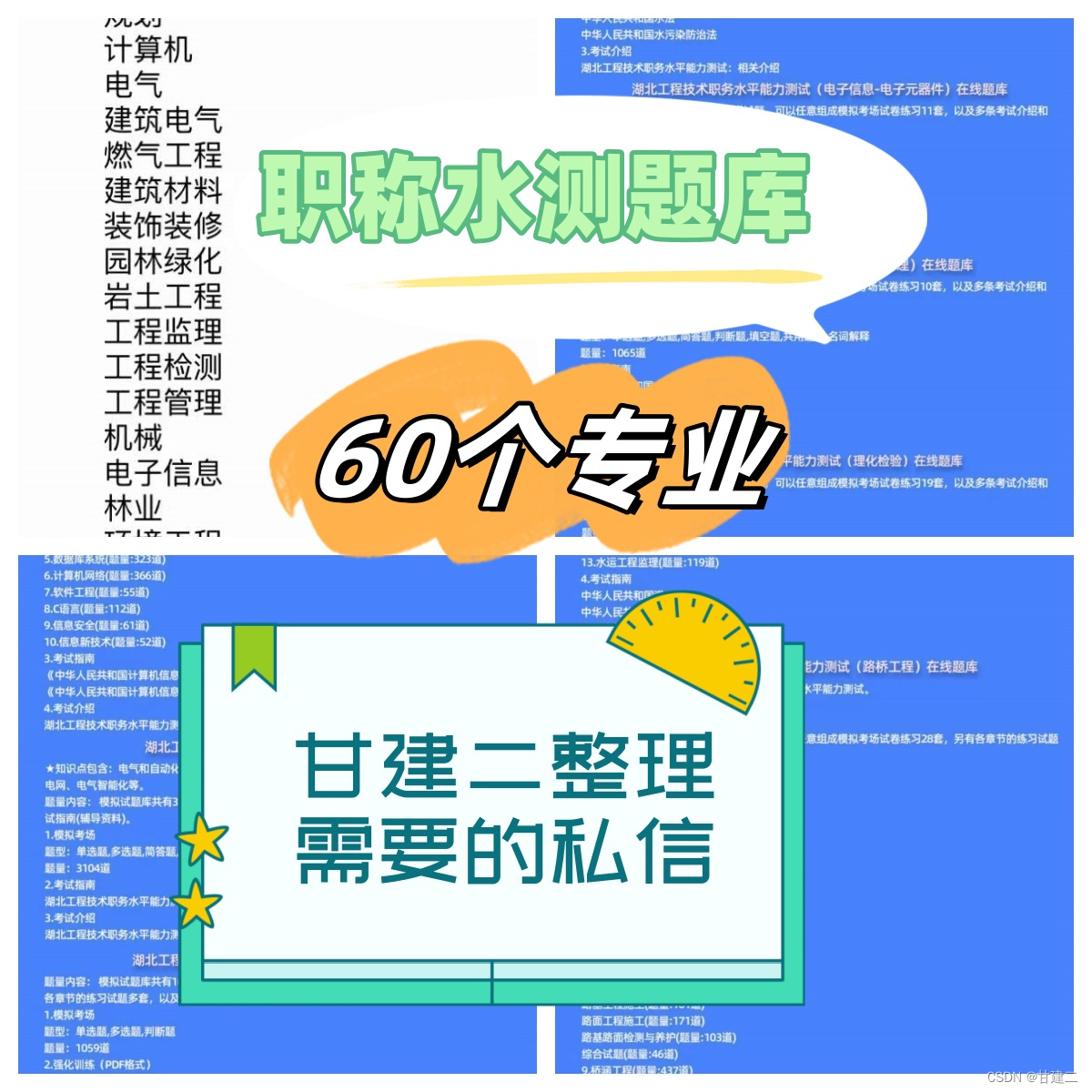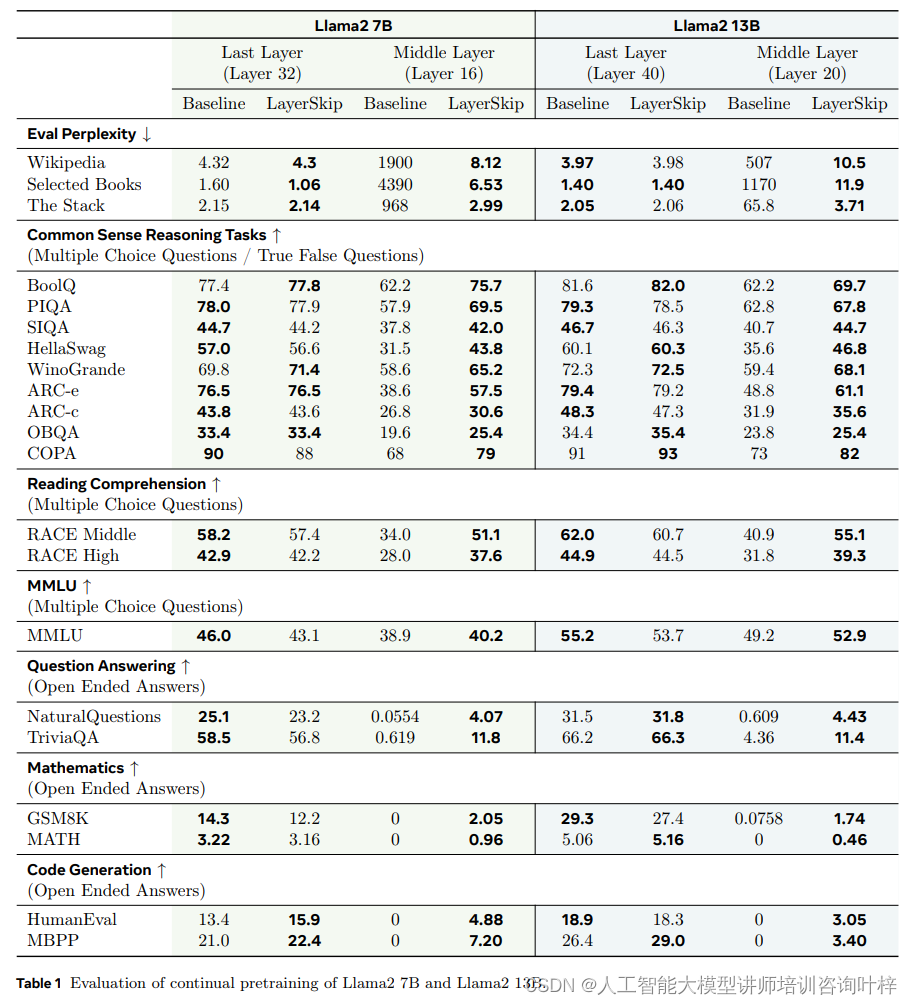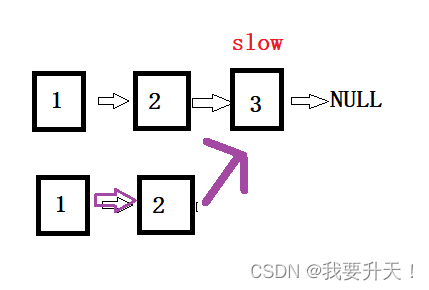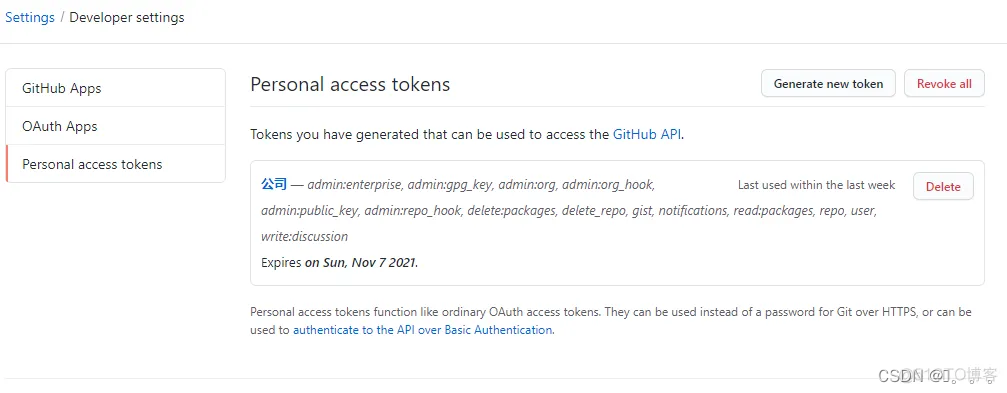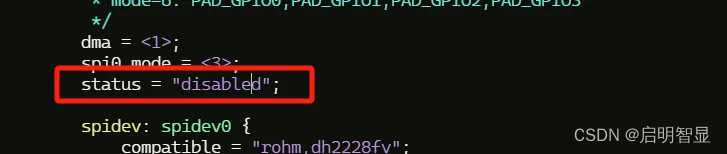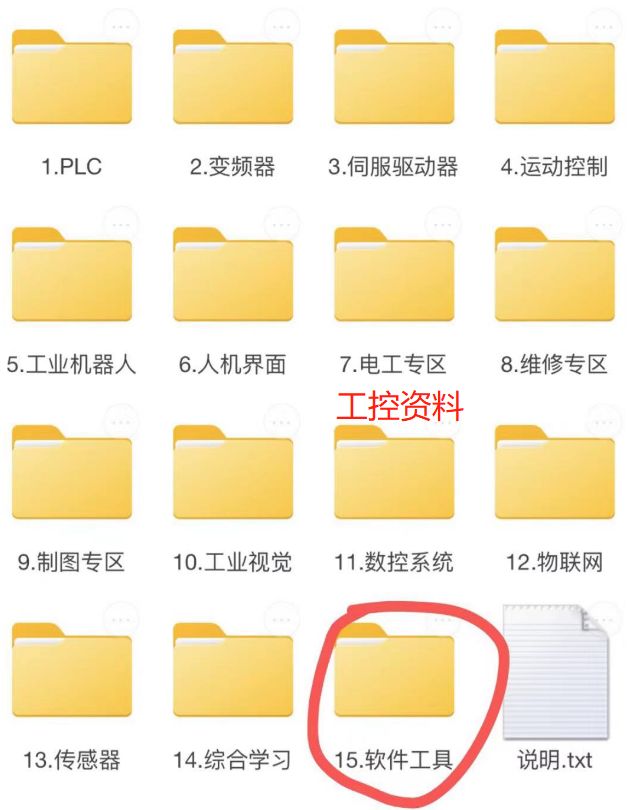一、前言
当涉及到敏感数据的导出和共享时,数据安全是至关重要的。在现代数字化时代,保护个人和机密信息免受未经授权的访问和窃取是每个组织和个人的首要任务之一。在这种背景下,葡萄城的纯前端表格控件 SpreadJS 提供的加密功能为用户提供了一种强大的工具,可以轻松地将导出的 Excel 文件进行加密,以确保数据的安全性和机密性。
本文将深入探讨 SpreadJS 导出 Excel 文件时的加密功能,并介绍如何使用这一功能来保护敏感数据。
二、环境准备
SpreadJS在线表格编辑器
三、Excel加密功能
Excel 提供了文档加密功能,可以帮助用户保护他们的电子表格文件免受未经授权的访问。使用文档加密功能,用户可以为他们的 Excel 文件设置密码,以确保只有知道密码的人才能打开和查看文件内容。
通过以下步骤可以在 Excel 中使用文档加密功能:
- 打开 Excel 文件:首先,打开你想要加密的 Excel 文件。
- 选择加密选项:在 Excel 中,点击菜单栏上的 “文件”,然后选择 “信息” 选项卡。在 “信息” 选项卡中,你会看到一个 “保护工作簿” 或 “保护工作表” 的选项。
- 设置密码:在 “保护工作簿” 或 “保护工作表” 的选项下,你会看到 “加密密码” 或 “设置密码” 等选项。点击这些选项,并输入你想要设置的密码。确认密码后,文件就会以加密形式保存在你的计算机上。

- 输入密码访问文件:下次打开文件时,Excel 会要求你输入密码。只有输入正确的密码才能打开文件,并查看其内容。
- 点击 “导出 Excel 文件” 按钮并输入文件名,下载加密后的 Excel 文件。
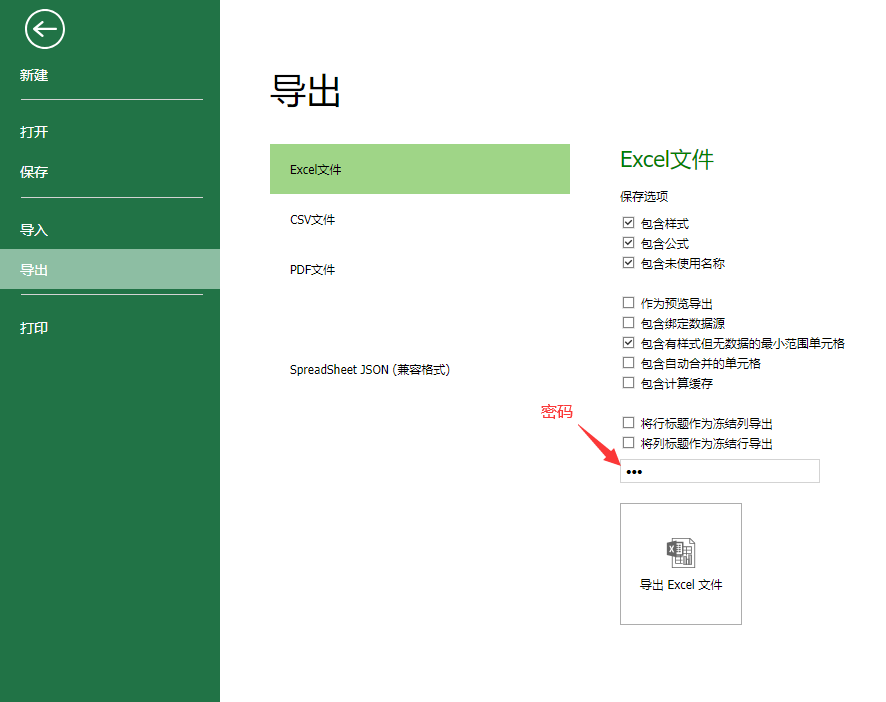
这样一来,导出的 Excel 文件就会被加密,只有输入正确的密码才能打开。
四、SpreadJS 导出 Excel 文件加密功能
使用 SpreadJS导出 Excel 文件时,可以在 UI 上直接设置加密密码,也可以在代码中设置。
1. 通过 UI 设置导出 Excel 文件加密密码
(1)打开官网的 Demo 链接。
(2)点击 “文件” 选项卡,导入您想要加密的 Excel 文件。

(3)等待导入完毕后,再次点击 “文件” 选项卡,选择 “导出” 选项。
(4)选择 “Excel文件” 选项,在点击右侧的 “导出 Excel 文件” 按钮前,在上面的 “密码” 文本框中输入一个密码。
(5)点击 “导出 Excel 文件” 按钮并输入文件名,下载加密后的 Excel 文件。
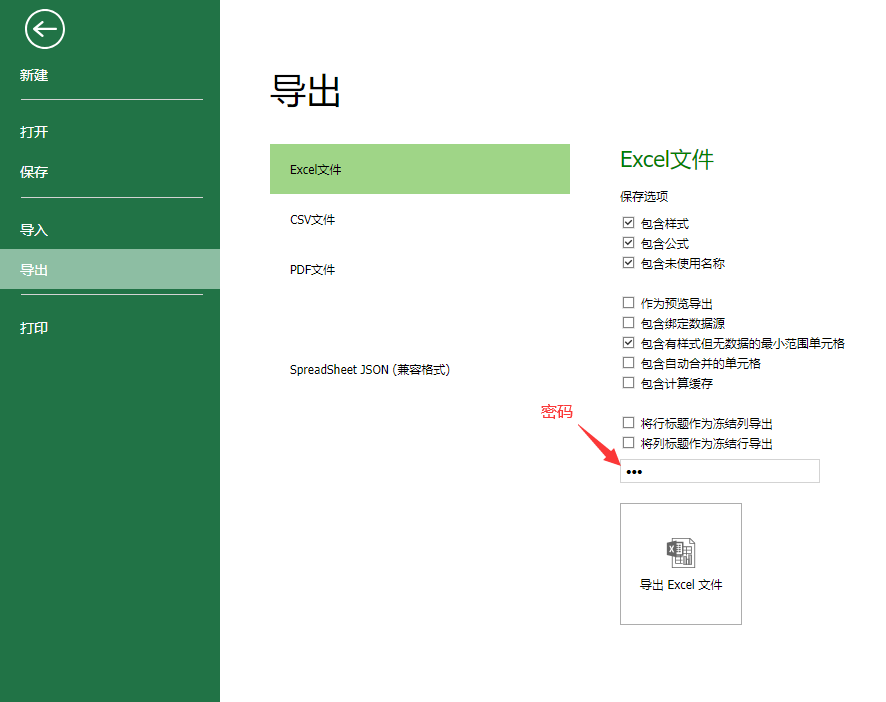
这样一来,导出的 Excel 文件就会被加密,只有输入正确的密码才能打开。
2. 通过代码设置导出 Excel 文件加密密码
SpreadJS 提供了 IO 模块,可以用于导出 Excel 文件。
在官网的学习指南中,您可以清晰地了解如何使用 IO 模块导出 Excel 文件。
以下是一个简单的示例代码以供参考:
let spread = new GC.Spread.Sheets.Workbook(document.getElementById("ss"));
spread.getActiveSheet().setValue(1, 1, "SpreadJS Secret");
let password = "spreadjs2023";
spread.export(blob => saveAs(blob, "encrypted-export.xlsx"), console.log, {fileType: GC.Spread.Sheets.FileType.excel,password: password
});
上述代码中通过 SpreadJS 的 IO 模块为导出的 Excel 文件设置了内容为spreadjs2023的密码。
五、总结
在本文中,我们探讨了如何利用 SpreadJS 中的加密功能来保护导出的 Excel 文件的安全性。通过使用加密功能,用户可以轻松地为其导出的 Excel 文件添加额外的安全层,以确保其中的敏感数据免受未经授权的访问。
无论是个人用户还是企业组织,数据安全都是至关重要的,而使用 SpreadJS 的加密功能可以帮助用户在数据交换和共享过程中保持数据的完整性和机密性。
在数字化时代,数据安全是每个人都应该关注的重要问题。通过利用现代技术提供的加密功能,我们可以更好地保护我们的数据,确保我们的隐私和机密信息不受到侵犯。愿本文能够帮助读者了解如何利用 SpreadJS 中的加密功能来加强其数据安全,从而为其工作和生活带来更多的安心和保障。
扩展链接:
【干货放送】财务报表勾稽分析要点,一文读尽!
为什么你的财务报表不出色?推荐你了解这四个设计要点和!
纯前端类 Excel 表格控件在报表勾稽分析领域的应用场景解析


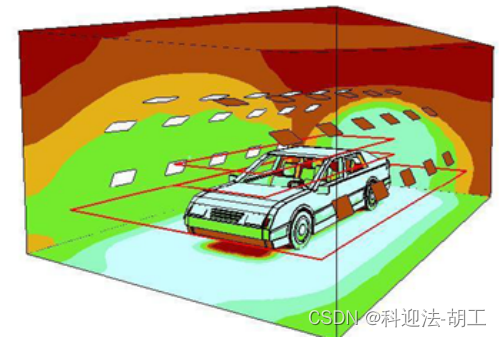
![[ICPC2024 Xi‘an I] ICPC2024 邀请赛西安站(7/8/13)](https://img-blog.csdnimg.cn/direct/3283f83371084fd199f6a19bb7ef6949.png)